快速启动 #
目标:使用 vs 2019 工具,将单机版开发环境运行起来。
整个过程非常简单,预计 1h内就可以完成,取决于大家的网速。
1. 开发工具安装 #
友情提示:若您还未安装开发工具,请参考以下教程依次安装:
- Sourcetree是git项目代码管理工具,强烈推荐您使用。
- HeidiSQL是一个免费的数据库管理工具,推荐您使用。
- 其他开发工具都需要用到。
| 工具 | 说明 | 是否必须 | 版本 | 地址 |
|---|---|---|---|---|
| Visual Studio Code | 用于前端开发web编辑器 | 是 | 安装教程 (opens new window) | |
| Visual Studio 2019 | c#开发编程工具 | 是 | 安装教程 (opens new window) | |
| Node.js | 前端编辑器 | 是 | >=v16.13.1 | 安装教程 (opens new window) |
| git | git代码管理工具 | 是 | 安装教程 (opens new window) | |
| sourcetree | git flow管理工具 | 否 | 安装教程 (opens new window) | |
| HeidiSQL | heidisql是一个免费sql管理工具 | 否 | 安装教程 (opens new window) | |
| HBuilderX | 用于移动端前端开发编辑器 | 否 | 安装教程 (opens new window) |
2. 克隆代码 #
使用SourceTree克隆我们的代码仓库代码,您也可以使用其他git工具。我们的代码仓库地址:代码仓库
友情提示:如果您不知道SourceTree怎么使用,请前往:代码仓库
分别克隆前端项目、后端项目、微服务环境仓库项目,克隆完成后,分别做好git工作流分支初始化(develop分支和master分支)。
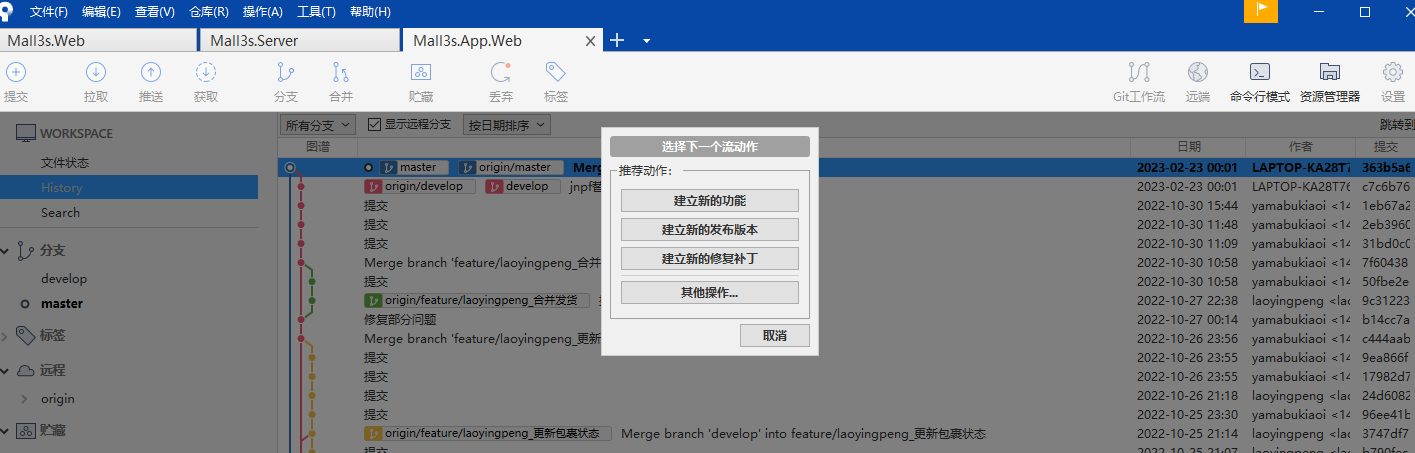
友情提示:若您还不清楚项目结构以及项目的每个模块的作用,可见《项目结构》文档。
3. 基础设施(必选) #
本小节的基础设施【必须】安装,否则项目无法启动。我们推荐您使用云服务器来建设,尽量开发环境最小化依赖,即使部署单机版项目也采用dev+ops来指导开发。
首先,您需要买一台云服务器用于容器化部署以及一台mysql数据库。如果您不清楚具体需要如何搭建基础设置可参考:
3.1 购买服务器及数据库 #
具体购买教程及账户初始化设置过程请参考以下文档:
服务器购买及初始化
数据库购买及初始化
3.2 腾讯云持续集成 #
我们需要借助于腾讯云k8s来完成项目绑定及持续集成,首先,您需要搭建gitlab代码仓库,请参考《gitlab代码仓库搭建》,您也可以绑定您的gitee或者github来完成代码托管及持续集成。
具体教程请参考《腾讯云镜像服务绑定gitlab代码仓库》
3.3 初始化Nacos #
项目使用 Nacos 作为注册中心和配置中心,在单机版中,我们主要用nacos来作为配置中心使用,我们建议您搭建外网环境用于开发调试,本地无需搭建nacos,参考 《nacos安装部署》文章进行安装。
安装完成之后,需要创建 dev,test,pro三个 命名空间,分别代表开发环境、测试环境、生产环境,您也可以通过我们提供的nacos mysql脚本来初始化。具体教程已经在 《nacos安装部署》有所讲述。
如下图所示:
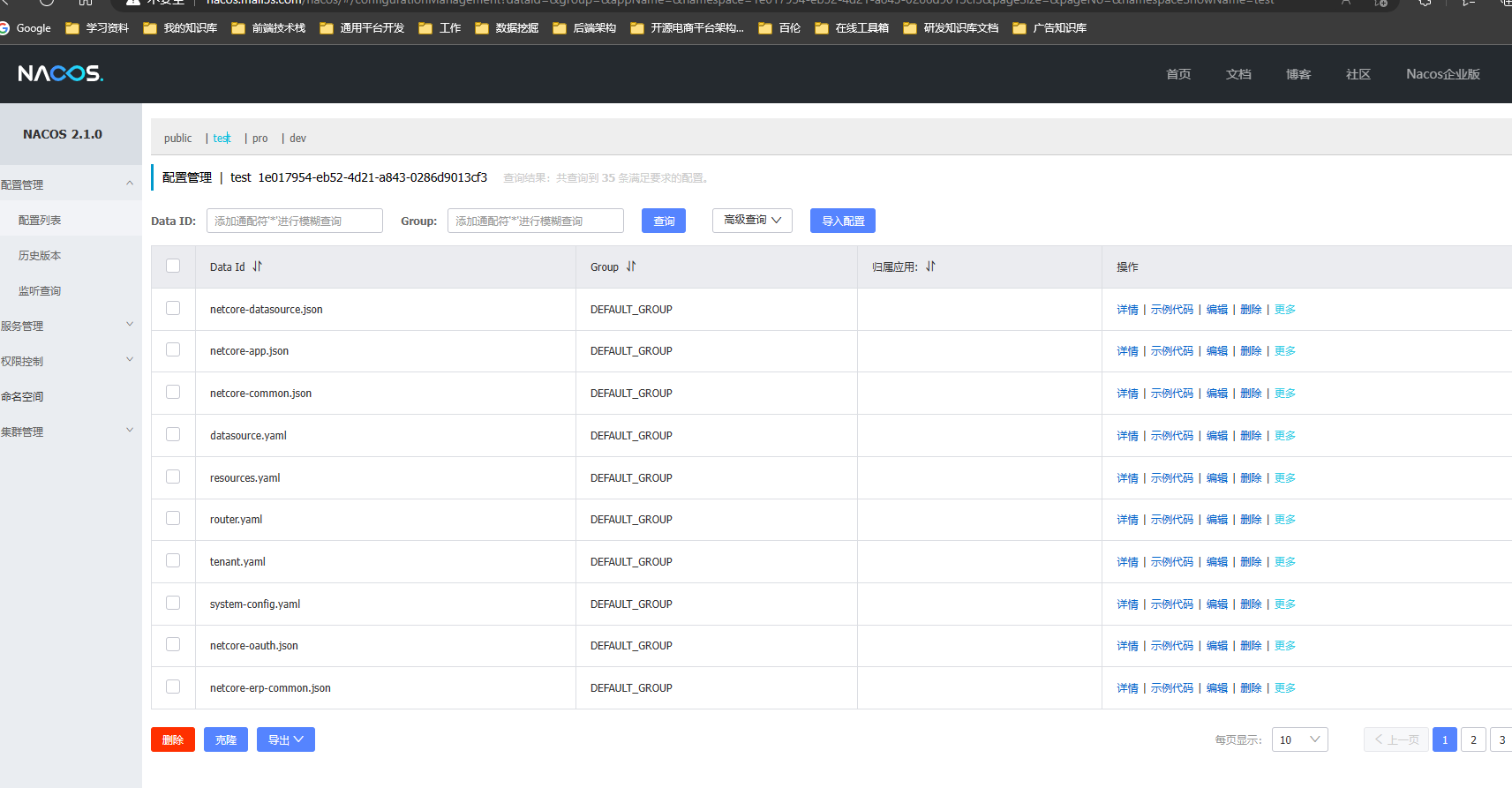
Nacos 拓展学习资料:
3.4 初始化 MySQL #
友情提示?如果你是 PostgreSQL、Oracle、SQL Server 等其它数据库,也是可以的。
作者主要技术栈使用MySQL 居多,项目使用 MySQL 存储数据,所以需要启动一个 MySQL 服务,建议使用 5.7 版本。
- 创建一个名字为mall3s_system_test 数据库,执行对应数据库类型的Mall3s.Cloud · GitLab (opens new window)目录下的 SQL 文件,进行初始化。
对于mysql命名规范及项目规范,建议您参考《mall3s项目规范》。
新建数据库名称mall3s,密码为:xxxxx。
在《nacos教程中》我们创建了数据库nacos_config数据库。然后我们就在线上环境中修改数据库链接。
打开nacos-》配置列表-》dev-》netcore-datasource.json配置文件,将数据库链接配置修改您的外网数据库地址。
"ConnectionStrings": { "ConfigId": "mall3s_system", "DBName": "mall3s_system_test", "DBType": "MySql", "DefaultConnection": "server=xxxxxxx;port=20597;uid=mall3s;pwd=xxxxx;database={0}" },注意:nacos不允许写注释。
如下图所示:
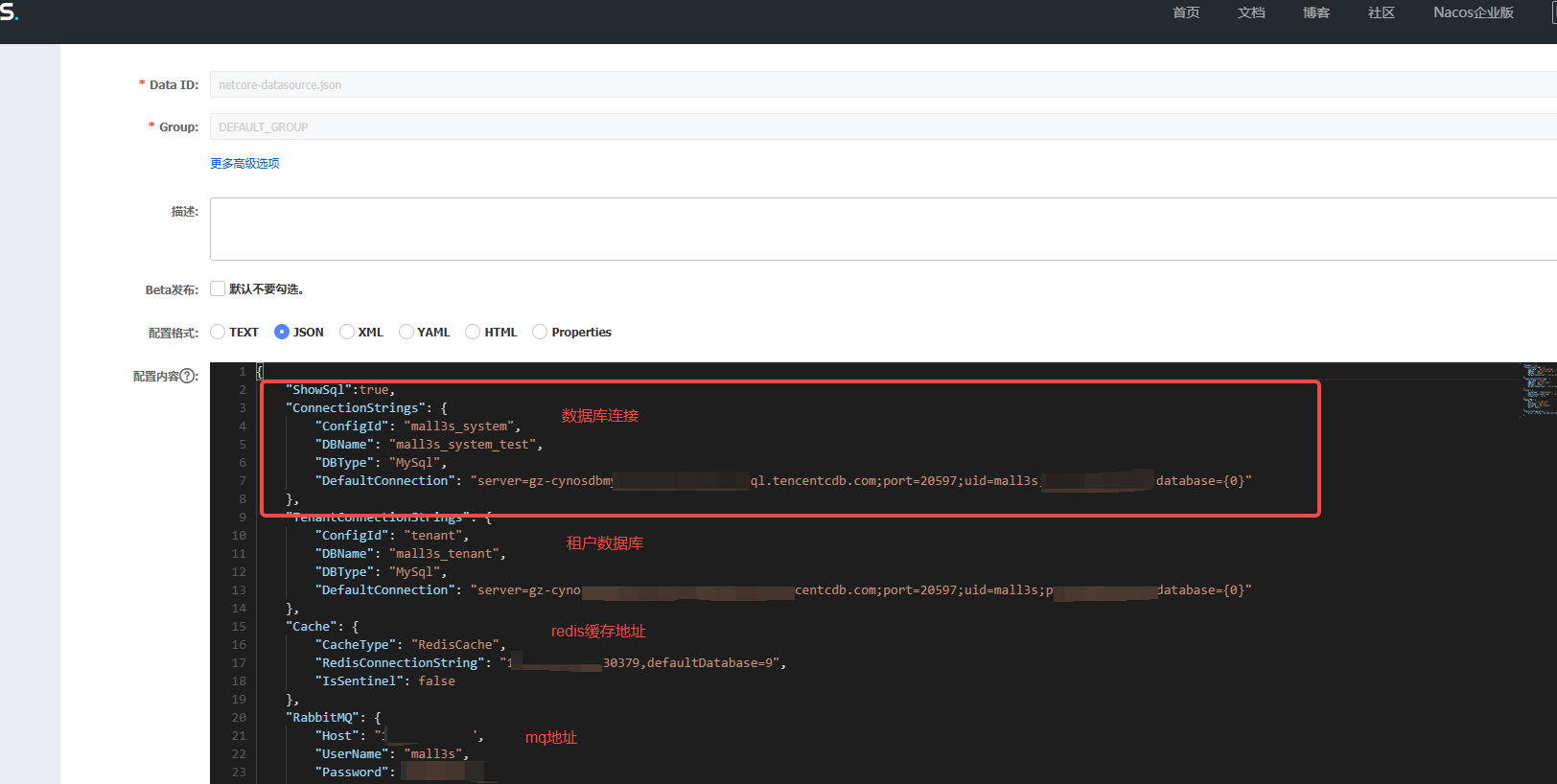
3.5 初始化 Redis #
项目使用 Redis 缓存数据,所以需要启动一个 Redis 服务,我们建议您搭建外网环境用于开发调试,本地无需搭建redis。
一定要使用 5.0 以上的版本,项目使用 Redis Stream 作为消息队列。
不会安装的同学,建议您参考《《redis安装部署》》。
我们同样需要在nacos中配置公共redis地址,我们就在线上环境中修改redis链接。
打开nacos-》配置列表-》dev-》netcore-datasource.json配置文件,将redis链接配置修改您部署的地址。
"Cache": {
"CacheType": "RedisCache",
"RedisConnectionString": "xxxxx:30379,defaultDatabase=9",
"IsSentinel": false
},
注意:nacos不允许写注释。这里仅仅演示,实际上您的开发环境建议您强制要求密码验证,生产环境走内网。
如下图所示:
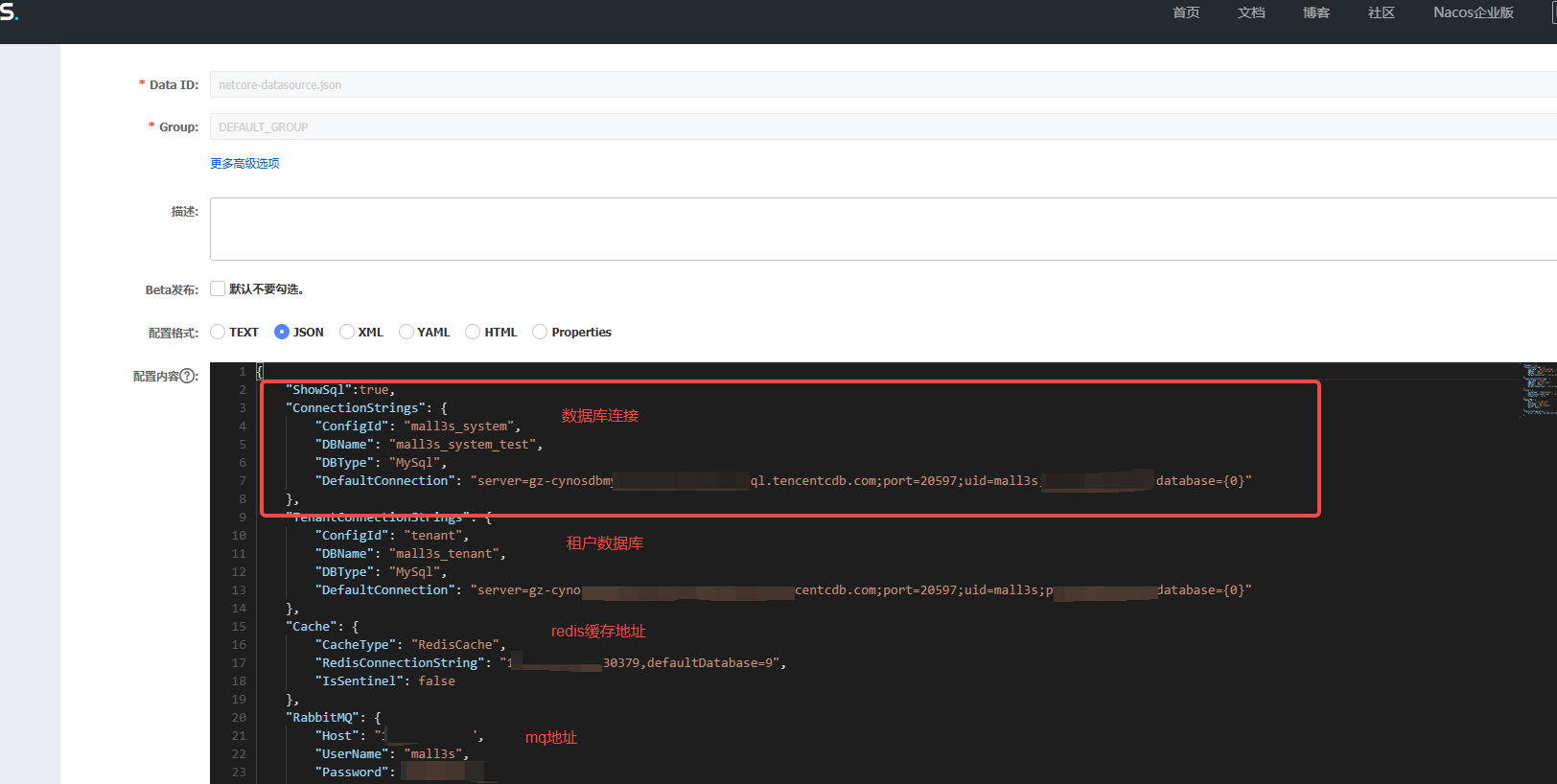
- https://github.com/YunaiV/SpringBoot-Labs/tree/master/labx-01-spring-cloud-alibaba-nacos-discovery)
4. 基础设施(可选) #
本小节的基础设施【可选】安装,不影响项目的启动,可在项目启动后再安装。
其他微服务中间件主要用于微服务部署,单机版为可选项。您可以自行探索或者参考我们《微服务版本搭建教程》,参考教程如下:
微服务:开发环境 | Mall3s快速开发平台 (opens new window)
5. 启动后端项目 #
5.1 安装SDK #
下载安装微软官方SDK,代码地址:https://dotnet.microsoft.com/download
5.2 打开项目 #
使用Visual Studio 2019打开 Mall3s.Server.sln
5.3 修改配置 #
在 ASP.NET Core 应用程序启动时默认加载appsettings.json作为应用配置。同时还支持不同的运行环境加载对应的配置文件,如:
- 开发环境Development对应
appsettings.Development.json - 测试环境Development对应
appsettings.Testing.json - 部署环境Production对应
appsettings.Production.json
注意:我们主要通过配置中心nacos来读取,因此本地只有一个配置,连接nacos的地址,您只需要检查本地的设置是否为nacos地址,其他无需任何改动。
您主要需要修改2个地方:
appsettings.Development.json修改nacosconfig地址,改为开发环境地址。appsettings.json修改nacos的账户密码,nacos注册的服务名即可。
开发环境配置:

公共配置说明:

5.5 编译运行 #
使用visualstudio生成解决方案。
注:首次启动时,visual studio会启动nuget还原第三方依赖包,请保持网络通畅,并等待一段时间
启动Mall3s.WebApi.System项目即可。
5.6 启动 Mall3s.WebApi.System 服务 #
启动成功后,您可以看到swagger 的api文档以及控制台的日志信息。
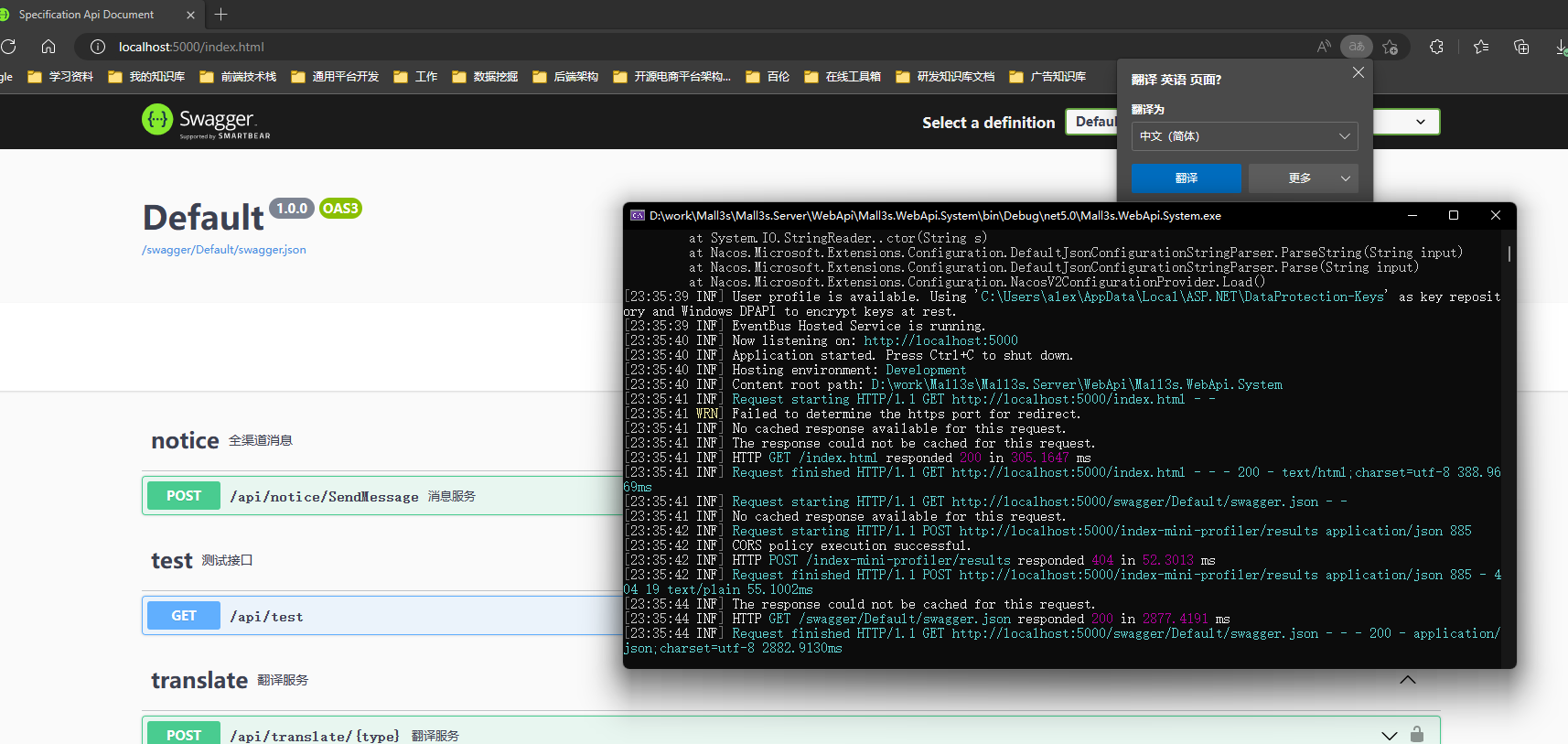
5.7 启动 Mall3s.WebApi.Tenant 服务 #
Tenant主要用于租户管理,当您需要提供多个租户,需要启动租户管理API接口,您可以看到swagger 的api文档以及控制台的日志信息。
该接口专门用于租户管理以及为租户创建单独的数据库。
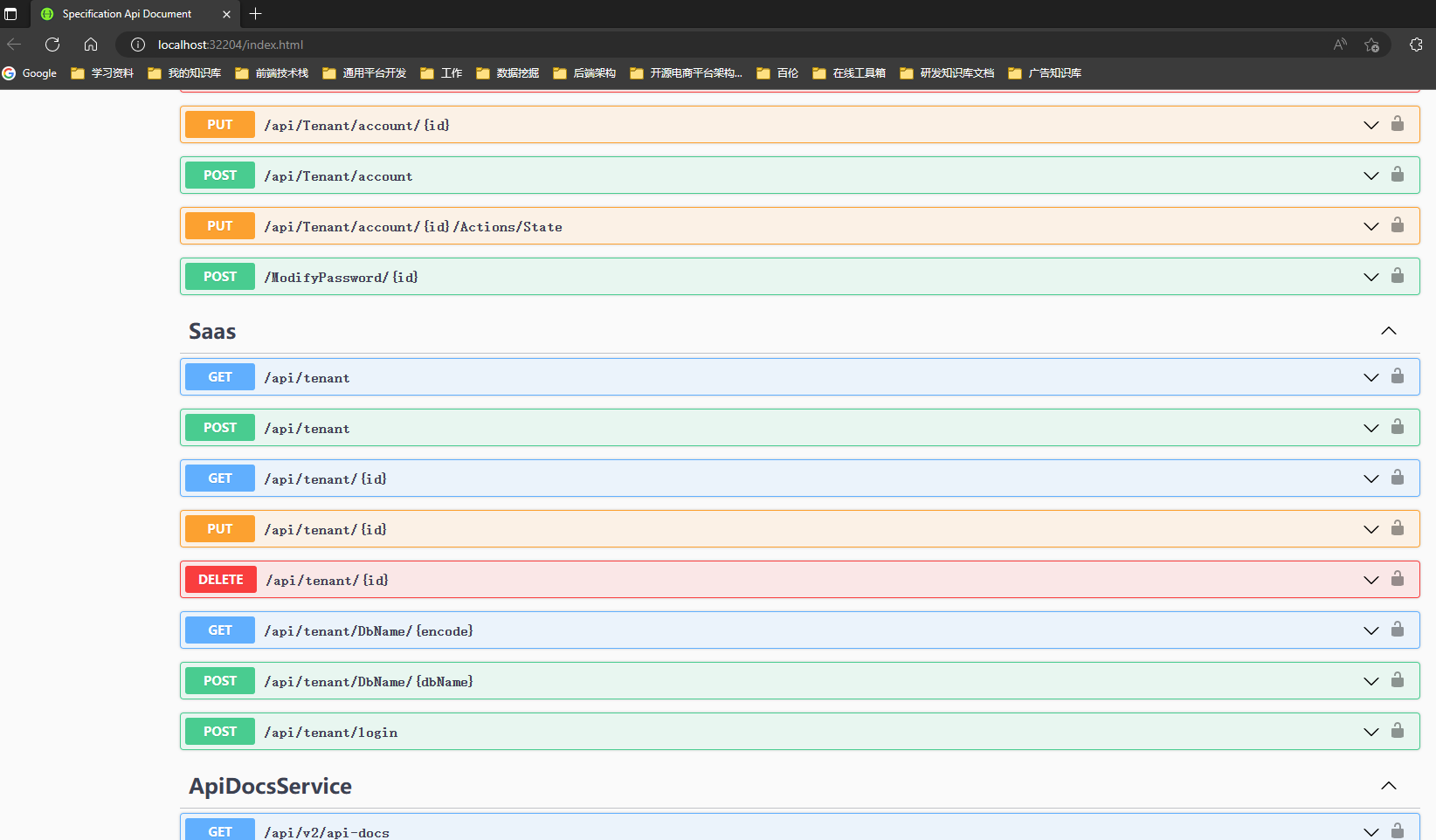
6. 启动前端 Vue2 管理后台 #
Mall3s.Server.Web是管理后台的前端项目。
① 使用 sourcetree克隆 mall3s-group / Mall3s.Server.Web · GitLab (opens new window)仓库的最新代码。
友情提示?
微服务项目,和单体项目,使用同一套前端代码,所以前端统一放在mall3s-group / Mall3s.Server.Web · GitLab (opens new window)目录下,都是兼容的噢!
② 在 mall3s.web 目录下,执行如下命令,进行启动:
# mall3s-web
## 环境要求
- Node.js 最新版本
- git
## 使用说明
### 安装依赖
```bash
npm i
# 如果下载速度比较慢,可通过以下方式解决
npm i --registry=https://registry.npm.taobao.org
```
### 开发环境
- 打开`src/defaultProxyTable.js`,修改接口地址
```bash
// 开发环境接口配置
'/gateway': {
target: 'http://localhost:5000', //改成您本地端口
changeOrigin: true,
pathRewrite: {
'^/gateway/system': ''
}
}
```
- 运行前端项目(默认会自动打开浏览器)
```bash
npm run dev
```
### 测试生产发布
```bash
# 构建测试环境,对应.env.staging文件配置
npm run build:staging
# 构建生产环境,对应.env.production文件配置
npm run build
```
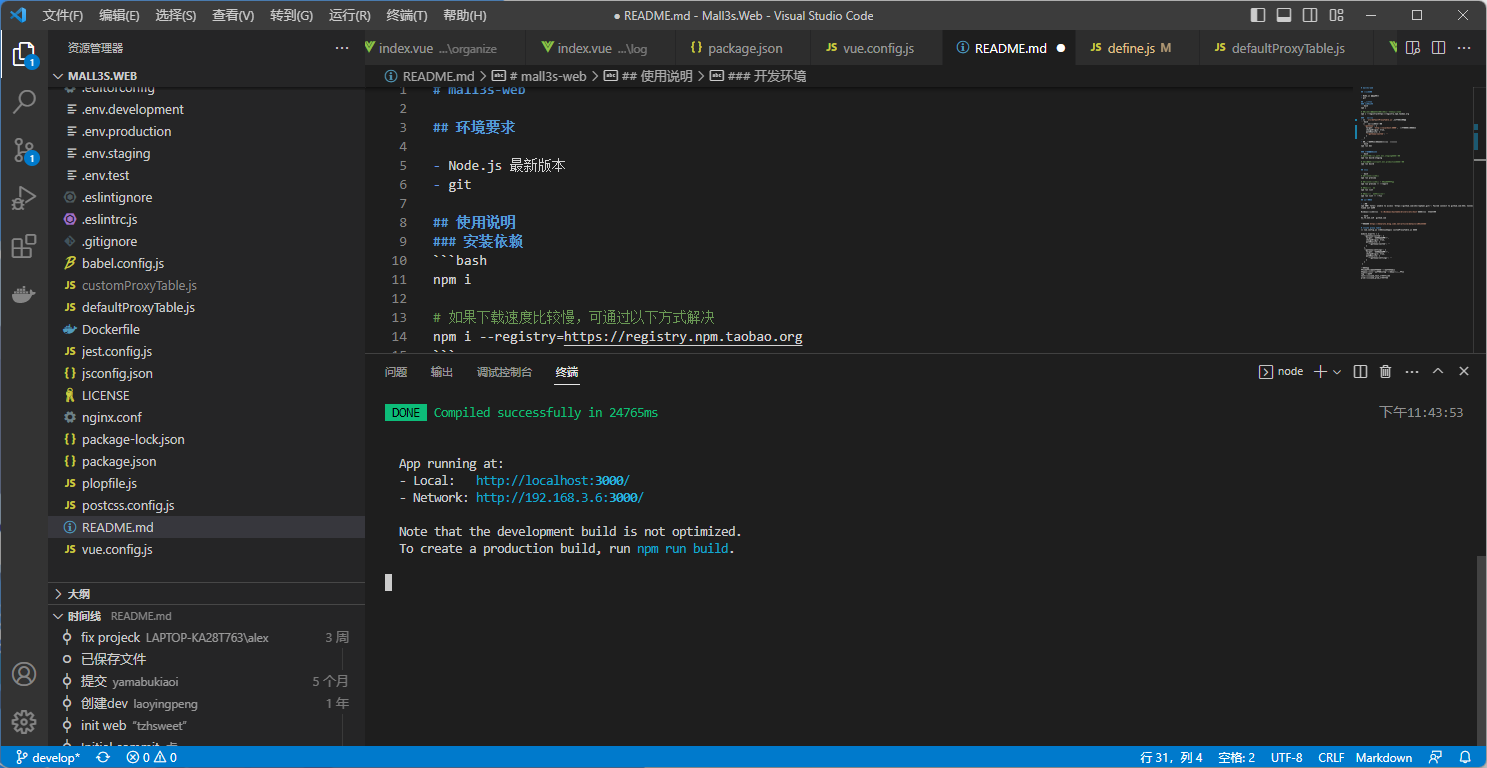
友情提示:可能胖友本地没有安装 Node.js 的环境,导致报错。可以参考如下文档安装:
- nodejs安装教程:nodejs安装 (opens new window)
注意,Node 请使用 16 的版本!!!
③ 启动完成后,浏览器会自动打开 http://localhost:3000 (opens new window) (opens new window)地址,可以看到前端界面。
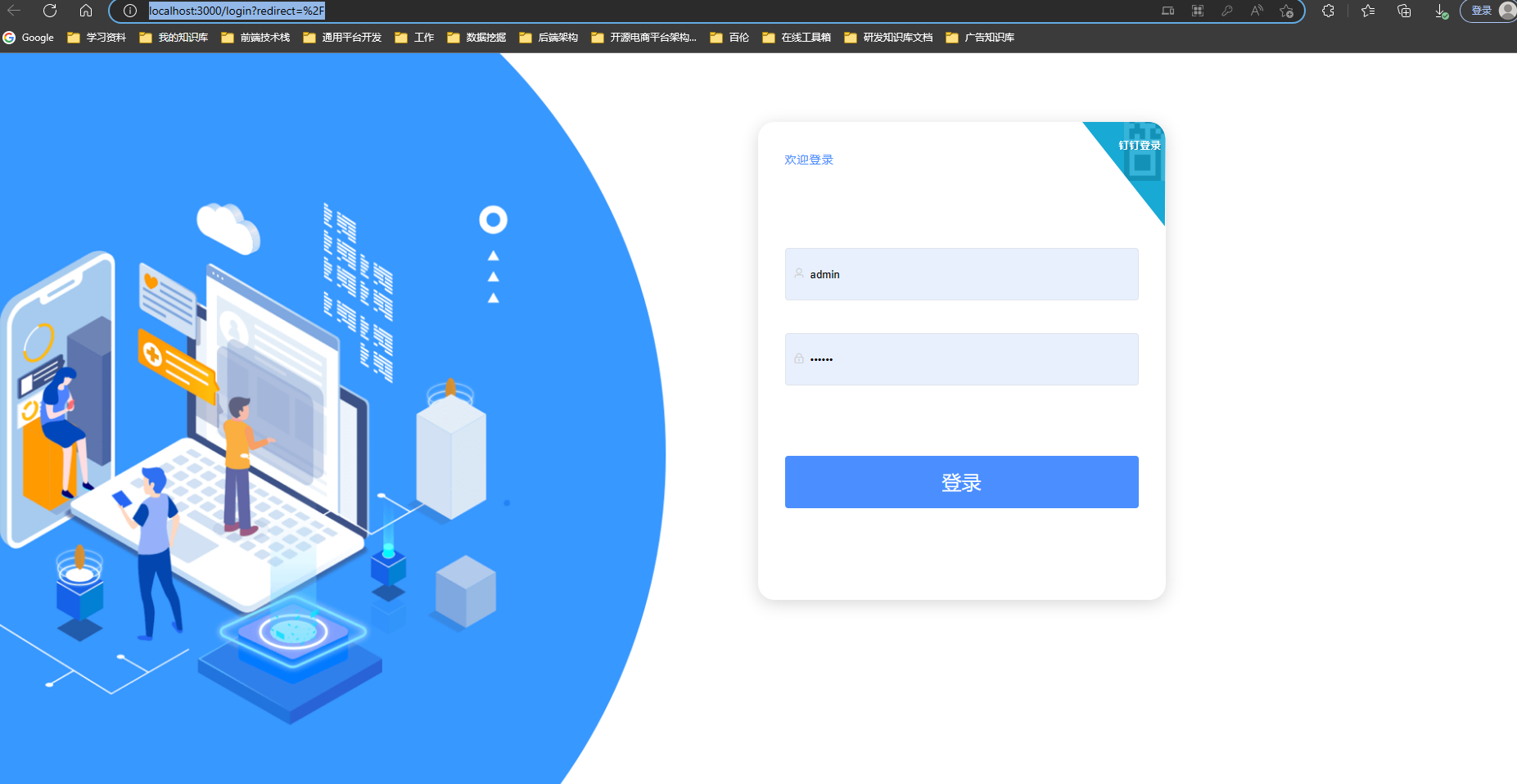
默认密码为:admin/123456
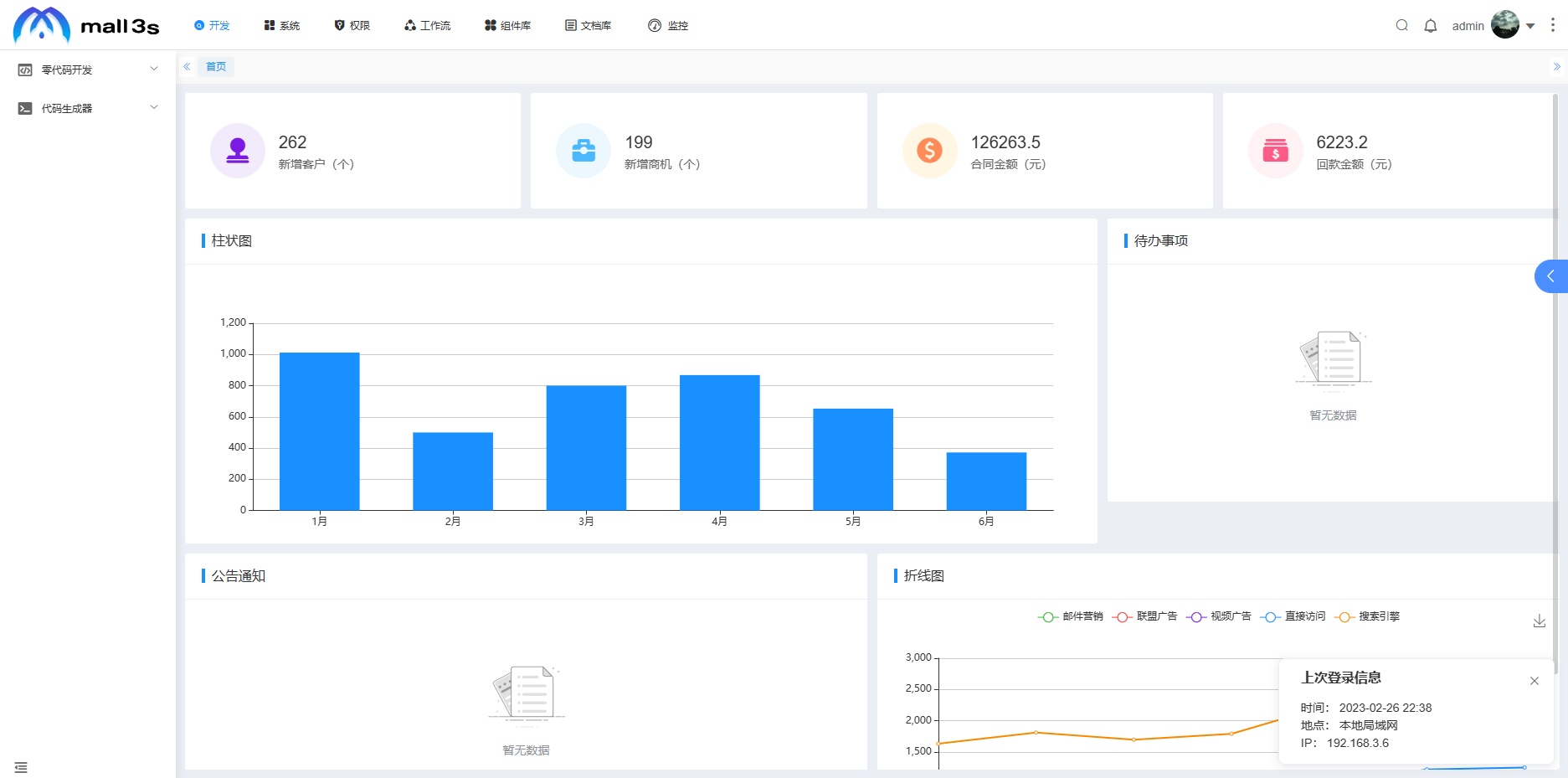
7、启动租户管理项目 #
Mall3s.Tenant.Web是管理后台的前端项目。
① 使用 sourcetree克隆http://110.41.156.31/mall3s-group/mall3s.tenant.git仓库的最新代码。
友情提示?
微服务项目,和单体项目,使用同一套前端代码,所以前端统一放在http://110.41.156.31/mall3s-group/mall3s.tenant.git (opens new window)目录下,都是兼容的噢!
② 在 mall3s.web 目录下,执行如下命令,进行启动:
# mall3s-web-tenant(多租户前端)
## 环境要求
- Yarn(需先安装`Node.js`)
## 使用说明
### 安装依赖
```bash
yarn
```
### 开发环境
- 打开`src/utils/define.js`,修改接口地址
```bash
// 开发环境接口配置
const APIURl = 'http://localhost:32204'
```
- 运行前端项目
```bash
yarn dev
```
### 测试生产发布
```bash
# 构建测试环境
yarn build:staging
# 构建生产环境
yarn build
```
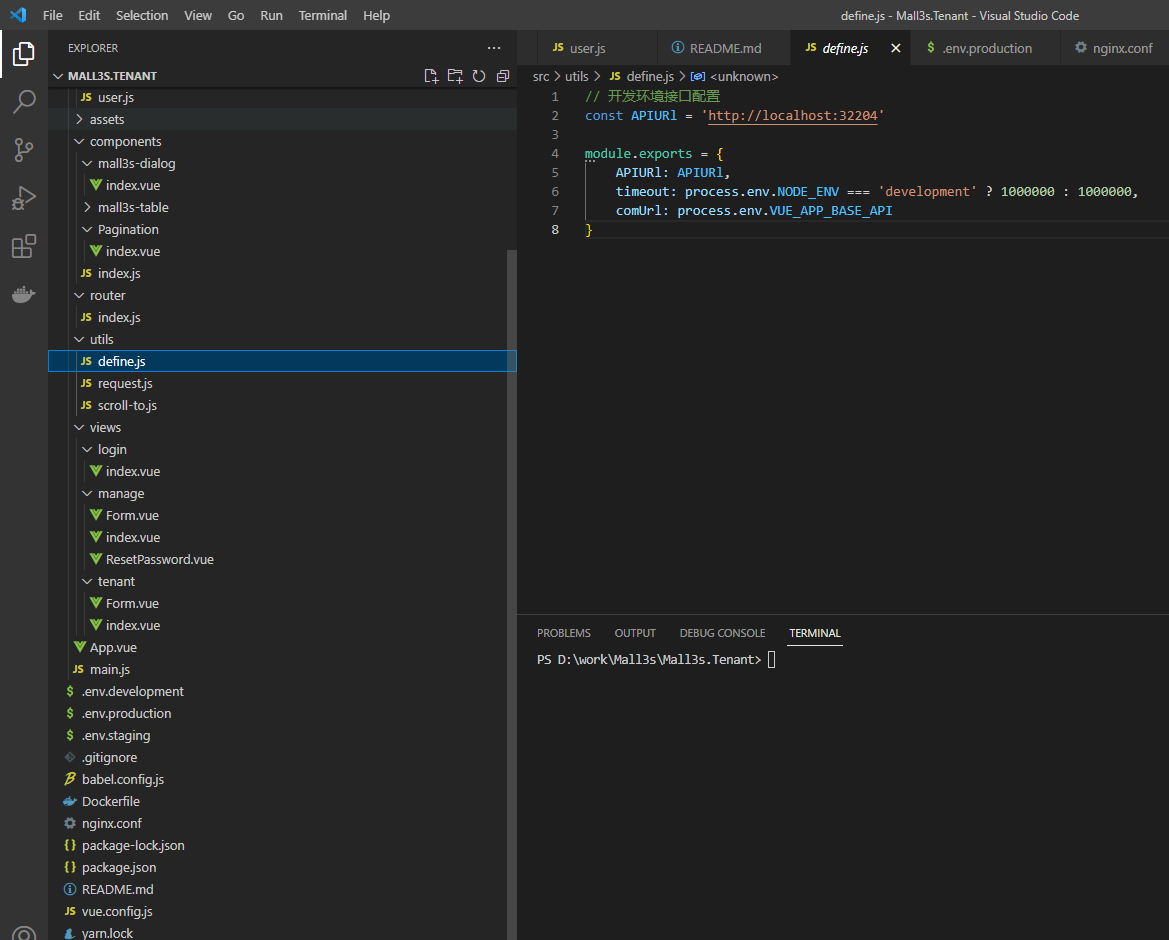
友情提示:可能胖友本地没有安装 Node.js 的环境,导致报错。可以参考如下文档安装:
- nodejs安装教程:nodejs安装 (opens new window)
注意,Node 请使用 16 的版本!!!
③ 启动完成后,浏览器会自动打开 http://localhost:3000 (opens new window) (opens new window)地址,可以看到前端界面。
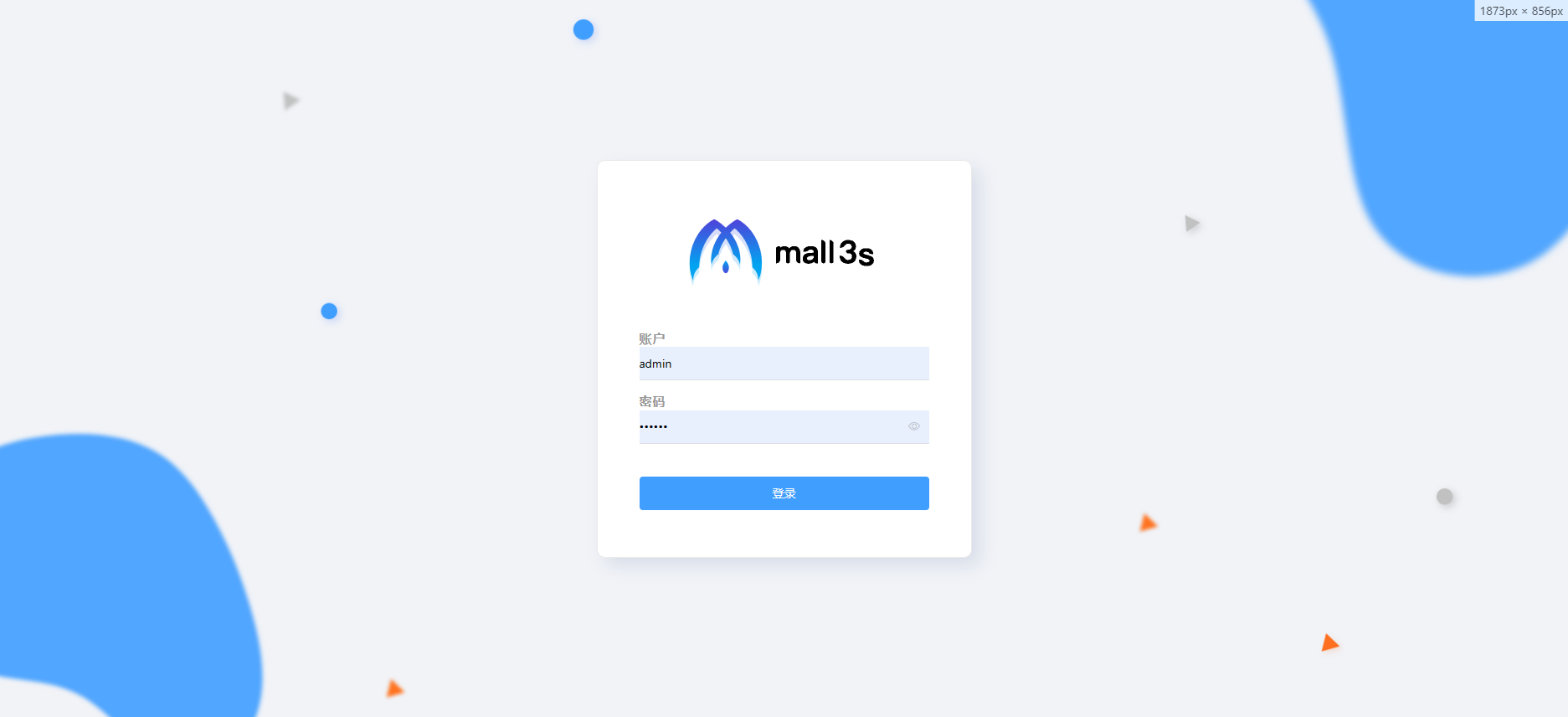
默认密码为:admin/123456
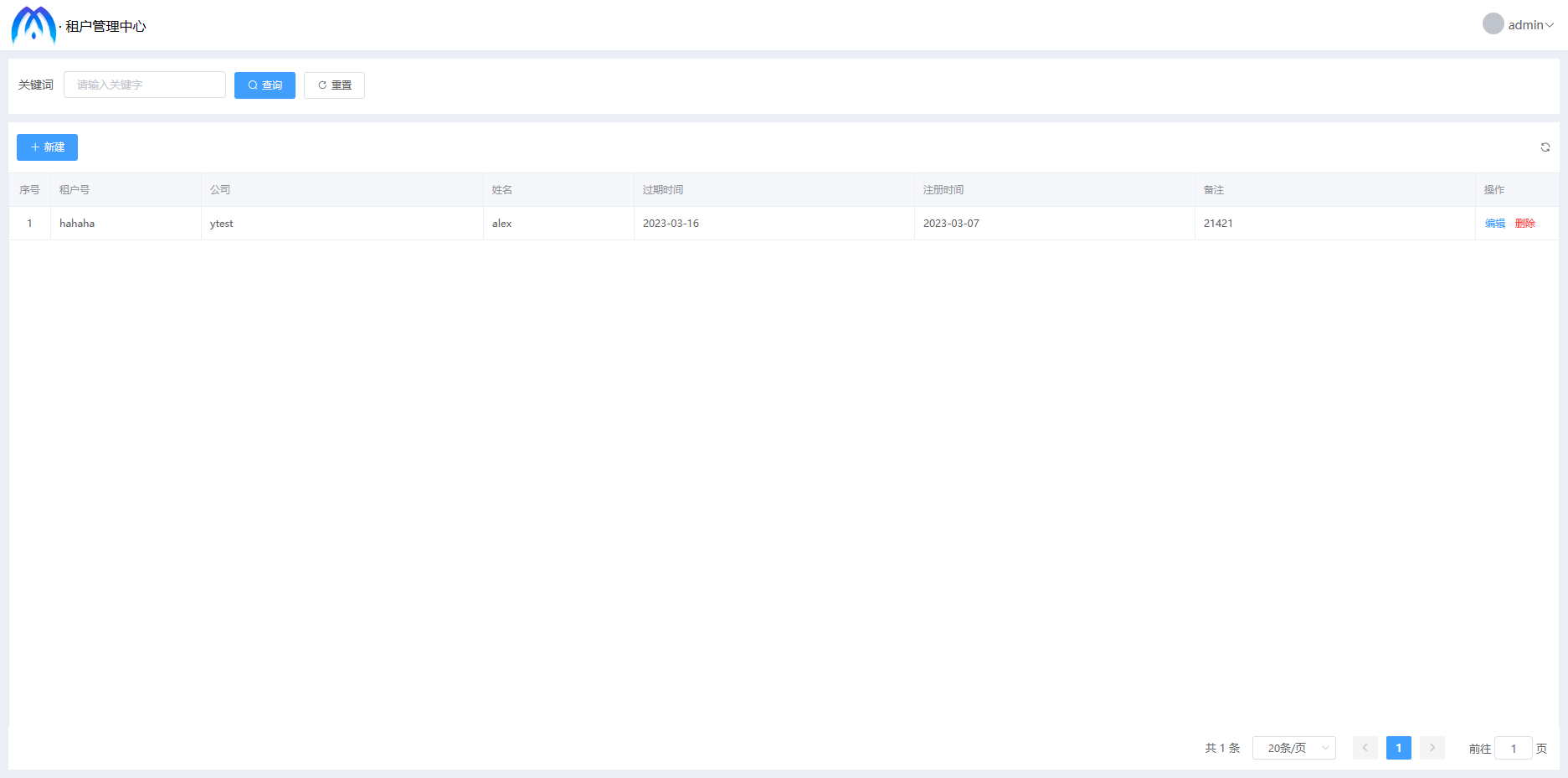
8. 启动前端 uni-app 管理后台 #
[mall3s.app.web 是前端 uni-app 项目,使用sourcetree克隆代码仓库mall3s-group / Mall3s.App.Web · GitLab (opens new window)。
① 下载 HBuilder (opens new window) (opens new window)工具,并进行安装。
② 点击 HBuilder 的 [文件 -> 导入 -> 从本地项目导入...] 菜单,选择项目的 mall3s.app.web 目录
③ 执行如下命令,安装 npm 依赖:
# 进入项目目录
cd Mall3s.App.Web
# 安装 npm 依赖
npm i
④ 点击 HBuilder 的 [运行 -> 运行到内置浏览器] 菜单,使用 H5 的方式运行。成功后,界面如下图所示:
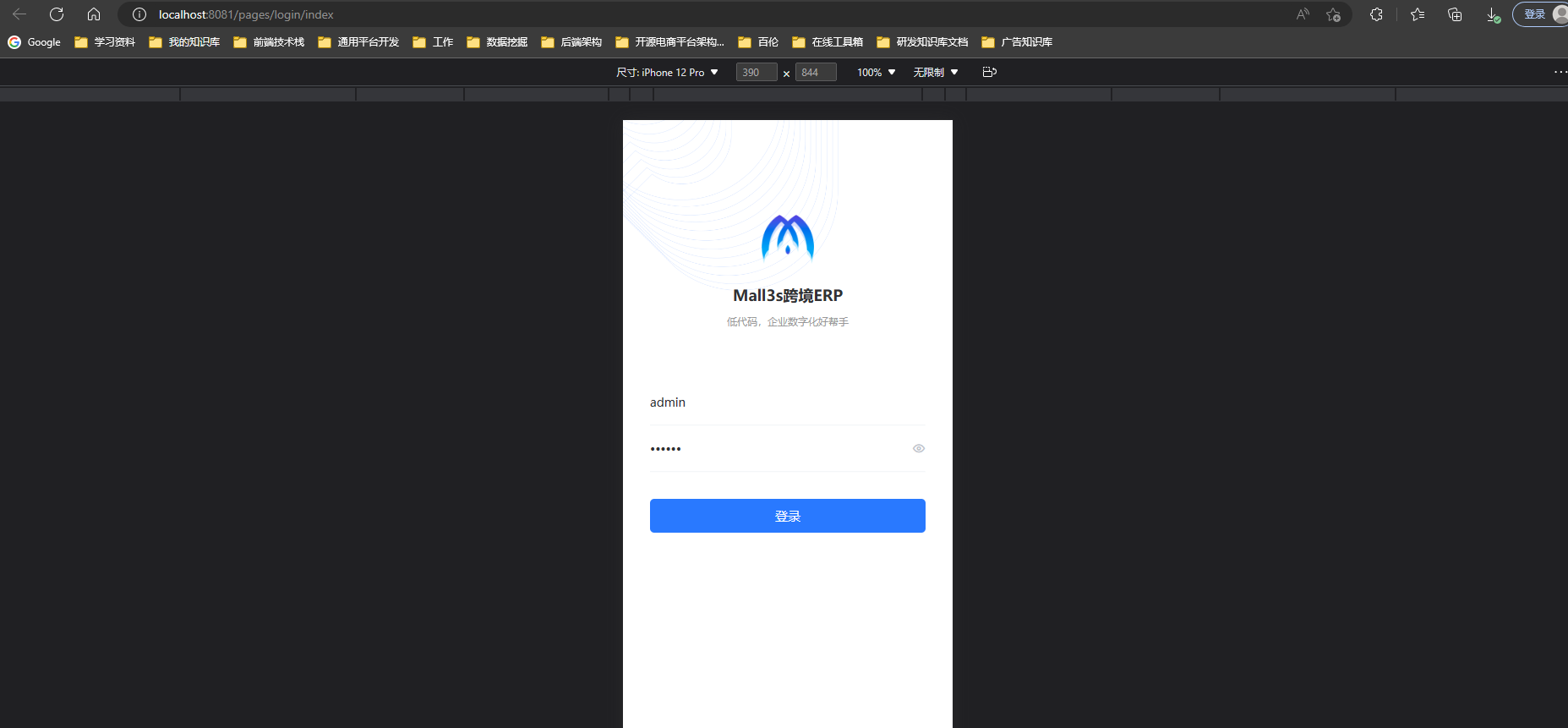
若您提示页面端口号错误,请检查utils/define.js目录中本地环境api地址是否有误!
若您遇到前端项目跨域问题以下错误:
Access to XMLHttpRequest at 'http://localhost:5000/api/oauth/Login?client_id=admin&client_secret=123456&scope=all&grant_type=password' from origin 'http://localhost:8081' has been blocked by CORS policy: Response to preflight request doesn't pass access control check: No 'Access-Control-Allow-Origin' header is present on the requested resource.
8.1 本地启动项目跨域报错 #
该问题主要因为跨域产生,我们可以直接打开nacos,并在dev环境变量中找到“netcore-oauth.json”,在“CorsAccessorSettings”节点的“WithOrigins”中添加您本地的环境端口即可。请参考如下截图
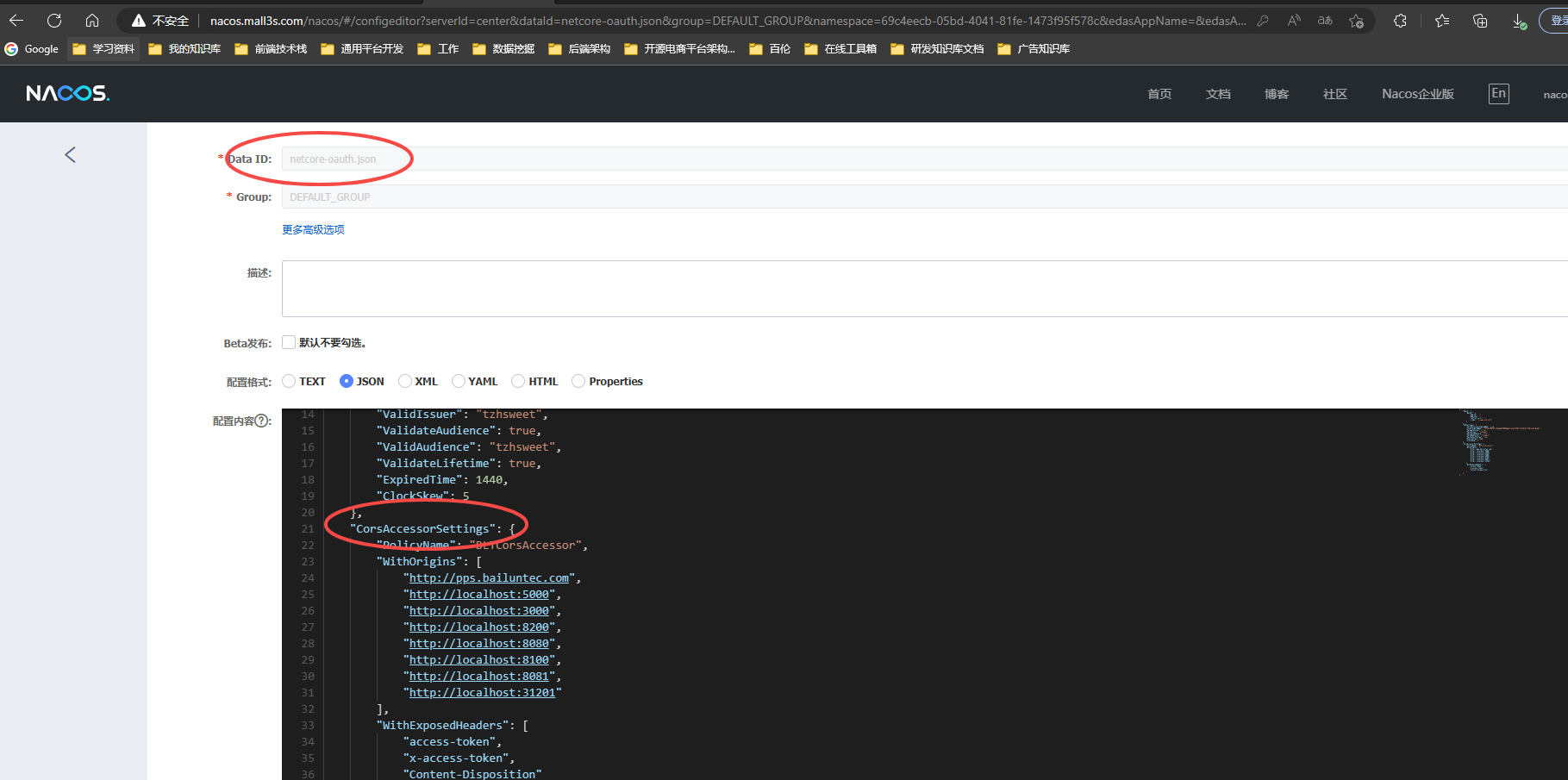
666. 彩蛋 #
至此,我们已经完成了项目mall3s单体项目的启动。
您可以根据自己的兴趣,阅读相关源码。
后面作者会会花大量的时间,继续优化这个项目。同时,输出与项目匹配的技术博客,方便更好的学习与理解。
